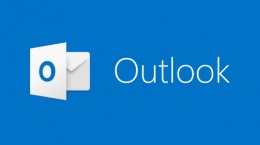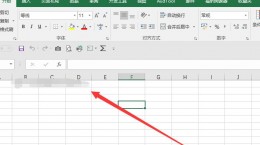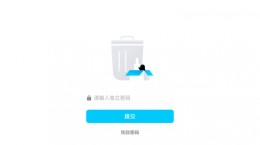点众阅读怎么设置翻页,不少的小伙伴平常也是在使用这款软件来阅读小说,自己对于系统中默认的翻页效果也是不太的喜欢,由于对于软件的功能还是不太熟悉,对此比较关心这个怎么设置翻页,下面就给大家带来详细介绍。
点众阅读怎么设置翻页

1、首先我们点击打开“点众阅读”app。
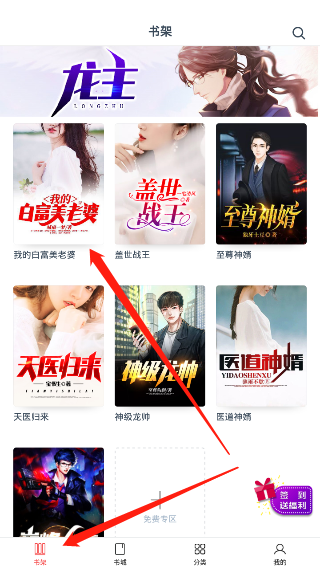
2、点击下方的“书架”并在这里找到之前正在阅读的小说。
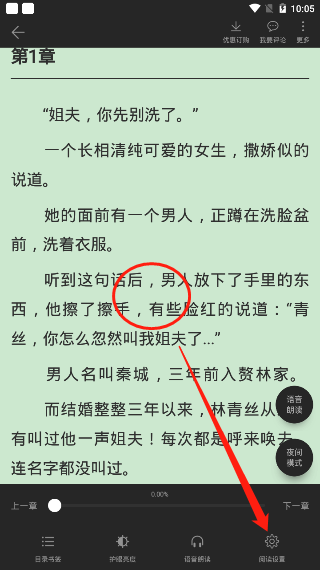
3、来到小说的阅读界面,首先点击手机屏幕中心,然后在右下角就能看见“阅读设置”功能并点击。

4、在设置中在最下方的左下角就能够看见“翻页方式”的功能并点击进入。

5、在下方就有四种翻页效果“仿真”(模拟真实的翻书效果)“覆盖”(当前页面向左滑动切换到下一页)“滑动”(按住屏幕不动向下滑动进行翻页)“无”。
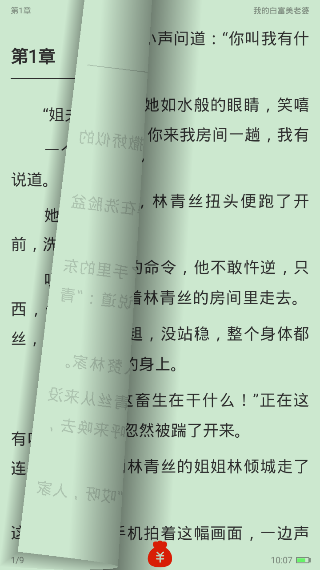
6、选择好你喜欢的翻页效果后,我们在回到小说的阅读界面进行翻页,这样我们想要的翻页效果就已经设置成功了。